
Utilisation de Remix FX avec Logic Remote sur iPad
Remix FX comprend un ensemble de boutons, de curseurs et de pads XY qui permettent de contrôler plusieurs effets en temps réel couramment utilisés en musique électronique et dance. Il simplifie le mixage par scratch de votre projet, comme un DJ utilisant une platine de disque, pour jouer de l’audio à rebours, pour arrêter ou sous-échantillonner le morceau et pour appliquer un grand nombre d’autres effets.
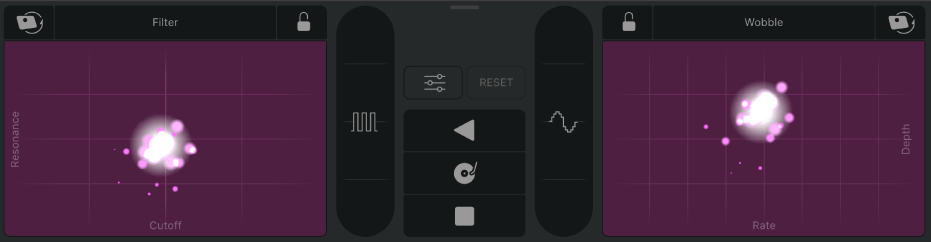
Remix FX inclut les commandes suivantes :
Pads XY : utilisez les pads XY de gauche et de droite pour contrôler divers effets de modulation et effets basés sur le temps. Balayez un pad du doigt pour effectuer des changements des paramètres en temps réel pour l’axe horizontal (axe X) et l’axe vertical (axe Y) du pad. Les noms de paramètres s’affichent en dehors du bord inférieur de chaque pad.
Vous pouvez choisir l’un des six effets proposés pour chaque pad XY, notamment :
Filter : supprime les fréquences supérieures à une fréquence de coupure et accentue les fréquences autour de la valeur de résonance. X détermine la fréquence de coupure et Y définit la valeur de résonance.
Wobble : module le signal audio à travers un effet de style ancien évocateur. X détermine la fréquence de modulation et Y définit sa profondeur.
Orbit : module le signal audio à travers un effet Flanger, un effet Phaser ou un mélange des deux. X détermine la fréquence de modulation et Y définit sa profondeur.
Repeater : crée un effet de bégaiement. X détermine la fréquence de répétition et Y définit le degré du mixage.
Reverb : ajoute de l’ambiance au signal audio. X détermine la durée de la réverbération et Y définit le degré du mixage.
Delay : ajoute de l’écho au signal audio. X détermine la fréquence de modulation et Y définit la profondeur du retour.
Gater :
 applique un effet de style Gate au signal audio.
applique un effet de style Gate au signal audio.Downsampler :
 change la résolution de l’audio en entrée et rend ainsi le son plus fin, granuleux ou aigu, comme l’effet de distorsion Bitcrusher.
change la résolution de l’audio en entrée et rend ainsi le son plus fin, granuleux ou aigu, comme l’effet de distorsion Bitcrusher.Reverse :
 inverse la lecture de l’audio en entrée. Les variations d’effet par commande tactile sont disponibles sur les côtés gauche et droit du bouton.
inverse la lecture de l’audio en entrée. Les variations d’effet par commande tactile sont disponibles sur les côtés gauche et droit du bouton.Scratch :
 simule le son du scratching de disque sur l’audio en entrée. Les variations d’effet par commande tactile sont disponibles sur les côtés gauche et droit.
simule le son du scratching de disque sur l’audio en entrée. Les variations d’effet par commande tactile sont disponibles sur les côtés gauche et droit. Tape Stop :
 simule le ralentissement et l’arrêt de l’audio en entrée. Des variations d’effet par commande tactile sont disponibles.
simule le ralentissement et l’arrêt de l’audio en entrée. Des variations d’effet par commande tactile sont disponibles.Bouton Settings :
 affiche des paramètres supplémentaires pour l’effet sélectionné.
affiche des paramètres supplémentaires pour l’effet sélectionné.Pour les effets Filter, Orbit et Downsampler : choisissez parmi les différents modes proposés pour l’effet.
Pour les effets Wobble, Repeater, Delay, Gater, Reverse, Scratch et Tape Stop : choisissez une division de notes pour l’effet.
Pour l’effet Gater : une commande supplémentaire vous permet d’activer ou de désactiver l’option de bruit Noise.
Boutons FX Lock :
 immobilisent l’effet sur les valeurs X/Y lorsque vous retirez le doigt du pad. Lorsqu’un pad XY est verrouillé, vous pouvez choisir un autre effet XY pour le même pad afin de l’utiliser avec l’effet verrouillé. vous ne pouvez pas choisir le même effet pour les deux pads X et Y.
immobilisent l’effet sur les valeurs X/Y lorsque vous retirez le doigt du pad. Lorsqu’un pad XY est verrouillé, vous pouvez choisir un autre effet XY pour le même pad afin de l’utiliser avec l’effet verrouillé. vous ne pouvez pas choisir le même effet pour les deux pads X et Y.Bouton Reset : réinitialise le verrouillage des effets sans déverrouiller les boutons FX Lock ; ils peuvent ainsi être verrouillés à nouveau en les balayant du doigt puis en relâchant le contact avec les pads.
Affichage de Remix FX
Touchez le bouton FX dans la barre des commandes.
Choix d’un effet pour un pad XY
Touchez le nom de l’effet qui apparaît en haut de l’un ou l’autre des pads XY, puis touchez un effet dans la grille qui s’affiche.
Pour tout savoir sur l’utilisation de Remix FX dans Logic Pro, reportez-vous au chapitre Remix FX du Guide d’utilisation de Logic Pro et du Guide d’utilisation des effets de Logic Pro. Vous pouvez aussi afficher l’Aide intelligente pour Remix FX dans Logic Remote.